產品支持
您可以閱覽產品的相關CAD文檔和視頻教程等內容,以便于更好的使用浩辰CAD系列軟件。
2020-09-04 2973 CAD繪圖
你是不是也經歷過,在進行CAD繪圖的時候,或者打開一張CAD圖紙的時候,發現“”圖紙中的線條也太粗了吧,不但影響了整個圖紙的美觀度,還給我們測量和標注等帶來了一定的困難,導致捕捉不是很準確,測量標注出現誤差,如下圖所示:

這種情況下,我們就需要將圖紙中的粗線條轉換成相對較細的線條,那么怎么來操作呢?一起來看!
首先,我們需要找到這條粗線所在的圖層。
圖層所在位置:
1、打開你電腦了的CAD看圖王軟件→點擊常用工具→圖層功能→圖層管理器,如下圖所示:

2、 打開圖層管理器,找到相應的圖層。可以根據圖層的顏色進行查找,也可以根據線寬來查找,如果顏色以及線寬相同的圖層比較多,也可以使用圖層關閉功能來進行查找,關閉該圖層后看這個位置會不會消失。

3、 點擊該圖層的線寬,調出線寬對話框,選擇相應的線寬,點擊確定,如下圖所示:
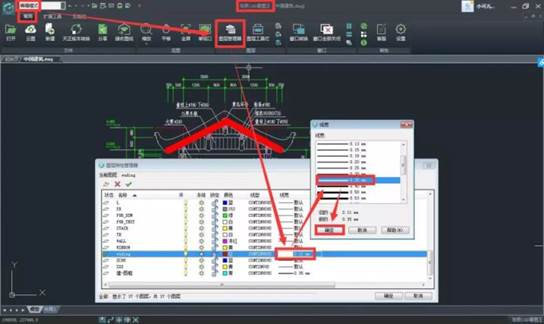
4、 確定之后,回到圖層特性管理器,我們可以看到線寬應更改過來了,這個時候我們點擊下方的確定。
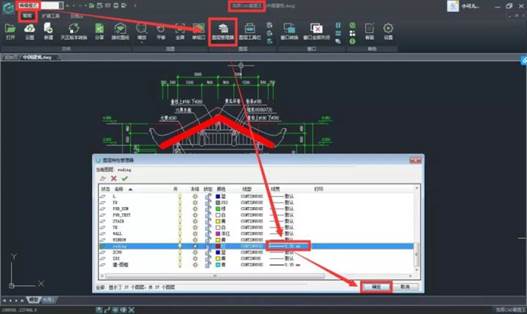
確定之后回到繪圖界面,就可以看到原來的粗線已經被改成細線啦!如下圖所示:

其實真的很簡單,而且主要是軟件插件也太小了吧,啥電腦,啥配置都能安裝,這可不是自吹,你試試康康就知道了,里面能解決你80%的問題。
最后,告訴大家,線型、線寬、線色都是在圖層管理器里面進行調節和修改的哦!如果你要新建一個圖層,新建圖層的線條設置也是在這里哦!
如果您想了解更多CAD繪圖相關教程,記得去微信搜索【浩辰CAD看圖王】或保存下方二維打開微信識別,關注公眾號,后臺發送“教程”即可,我們給大家準備了海量的CAD教程。
